作为科技爱好者和专业购物者,我们对于购买笔记本电脑这一重要决策总希望获得最好的体验。小米笔记本官方旗舰店以其品牌信誉、产品品质及购物服务,已然成为众多...
2025-09-02 6 笔记本
苹果笔记本以其出色的性能和优雅的设计受到众多用户的青睐。但随着文件和应用程序的增加,内置存储空间有时会显得捉襟见肘。此时,外接固态硬盘成为了一个既经济又高效的解决方案。本文将为您详细介绍如何为您的苹果笔记本外接固态硬盘,并确保操作的准确性与便捷性。
在开始外接固态硬盘之前,您需要准备好以下几样物品:
一台苹果笔记本。本操作指南以MacBook系列为例,但步骤同样适用于其他苹果设备。
一款兼容性强的固态硬盘(SSD)。请确保硬盘是兼容您的笔记本的接口标准,如USB3.0、Thunderbolt等。
一根合适的连接线缆,若硬盘接口为SATA,则可能需要USB转SATA适配器。
如有必要,备份您笔记本上的重要数据,以防操作过程中发生意外。

第一步:选购合适的硬盘
选择一款适合您需求的固态硬盘十分关键,不仅要考虑存储容量,还要考虑传输速率和兼容性。
第二步:准备连接线缆
确保您手头有与固态硬盘接口相匹配的线缆。如果使用了USB转SATA适配器,请确保其品质良好且支持高速传输。
第三步:开启并外接固态硬盘
1.将固态硬盘通过线缆连接到您的苹果笔记本。
2.如果硬盘是外置电源供电,确保电源连接无误;如果是USB供电,则无需额外电源。
3.开启固态硬盘,通常在硬盘侧面或背面有一个电源开关。
第四步:等待系统识别硬盘
连接硬盘后,系统会自动弹出提示,扫描并安装必要的驱动程序。这个过程可能需要几分钟的时间。

第一步:格式化硬盘
1.打开Finder,选择“前往”>“实用工具”,然后双击打开“磁盘工具”。
2.在磁盘工具中选择您的固态硬盘,点击“抹掉”。
3.为硬盘命名,并选择适当的文件系统格式(如APFS或exFAT)。
4.点击“抹掉”按钮完成格式化。
第二步:使用固态硬盘
格式化后,您的固态硬盘就能作为额外的存储空间使用了。您可以将文件、照片等资料拖拽到硬盘图标上,进行存储。

问题一:硬盘未被识别
检查连接线缆是否牢固连接。尝试拔插硬盘后重新连接。如果问题依旧,请更换线缆尝试。
问题二:传输速度慢
可能是因为连接的端口或线缆传输速度有限。考虑使用高速端口如Thunderbolt,或更换为支持高速传输的线缆。
问题三:磁盘工具无法抹掉硬盘
如果硬盘被设置了Windows或其他操作系统的文件系统,Mac可能无法抹掉。可以尝试使用第三方软件或在Windows环境下格式化硬盘后再连接Mac。
通过以上步骤,您就可以轻松地为您的苹果笔记本外接固态硬盘,以扩展存储空间,优化工作与娱乐体验。请记住,操作过程中要小心谨慎,保证数据的安全。希望这篇指南能帮助您顺利完成外接硬盘的操作,享受到更为流畅的电脑使用体验。
标签: 笔记本
版权声明:本文内容由互联网用户自发贡献,该文观点仅代表作者本人。本站仅提供信息存储空间服务,不拥有所有权,不承担相关法律责任。如发现本站有涉嫌抄袭侵权/违法违规的内容, 请发送邮件至 3561739510@qq.com 举报,一经查实,本站将立刻删除。
相关文章

作为科技爱好者和专业购物者,我们对于购买笔记本电脑这一重要决策总希望获得最好的体验。小米笔记本官方旗舰店以其品牌信誉、产品品质及购物服务,已然成为众多...
2025-09-02 6 笔记本
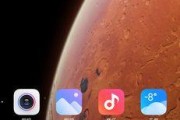
=====================================对于使用红米笔记本的用户而言,了解如何进行息屏设置和掌握电源键的功能是十...
2025-08-07 19 笔记本
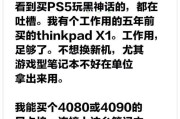
在如今这个数字娱乐时代,笔记本电脑已经成为许多人打游戏的首选设备。然而,想要在游戏中获得最佳体验,适当的设置与优化步骤是必不可少的。这篇文章将为你详细...
2025-07-27 22 笔记本

在这个科技高速发展的年代,笔记本电脑已经成为我们工作与生活中不可或缺的工具。苹果公司,作为电子科技领域的领头羊,其推出的每一款产品都备受关注。本文将聚...
2025-07-26 21 笔记本

在这个数字时代,视频播放器软件成为了我们娱乐和工作不可或缺的工具。暴风影音作为一款曾经广受欢迎的多媒体播放软件,对于很多用户来说,了解如何在苹果笔记本...
2025-07-24 24 笔记本

笔记本电脑作为便携式计算设备,在我们的工作与娱乐中扮演着重要角色。对于笔记本用户来说,电池性能模式是调节设备性能与续航之间平衡的关键功能。但是,有用户...
2025-07-24 23 笔记本